Comece a usar o Planejamento de território
Objetivos de aprendizagem
Após concluir esta unidade, você estará apto a:
- Criar um plano de território.
- Criar um novo alinhamento de território.
Um planejamento de território eficaz pode aumentar as vendas, reduzir custos de pessoal e deslocamento e melhorar, no geral, a cobertura de clientes, o que gera relacionamentos mais sólidos.
Pense nestas perguntas ao considerar o planejamento de território na sua empresa.
- Sua organização tem territórios?
- O planejamento de território gasta muito tempo dos líderes de vendas e SalesOps (operações de vendas) na sua organização?
- Você costuma procurar soluções de planejamento de território mais eficientes?
Se você respondeu sim a qualquer uma delas, não precisa mais procurar! Você está no lugar certo.
Neste módulo, partimos do princípio de que você conhece o Territórios de vendas, que antes se chamava Gerenciamento de território Enterprise. Se não for o caso, tudo bem. Saiba mais sobre Territórios de vendas na Ajuda do Salesforce.
Territórios no planejamento de vendas
Embora existam muitas maneiras de dividir seus territórios de vendas, leva muito tempo analisar os dados de vendas para reorganizar os territórios. Se feito incorretamente, você verá uma distribuição de oportunidades desigual em sua organização, tanto no presente quanto no futuro. Territórios desequilibrados também prejudicam seu negócio, seja porque uma equipe de vendas se dispersa muito por vários locais, seja porque existem muitos representantes de vendas em um mesmo território. Em todo caso, o Planejamento de território é a resposta, como parte da solução de Planejamento de vendas da Salesforce para ajudar a lidar com os processos de planejamento de território complexos que as empresas enfrentam.
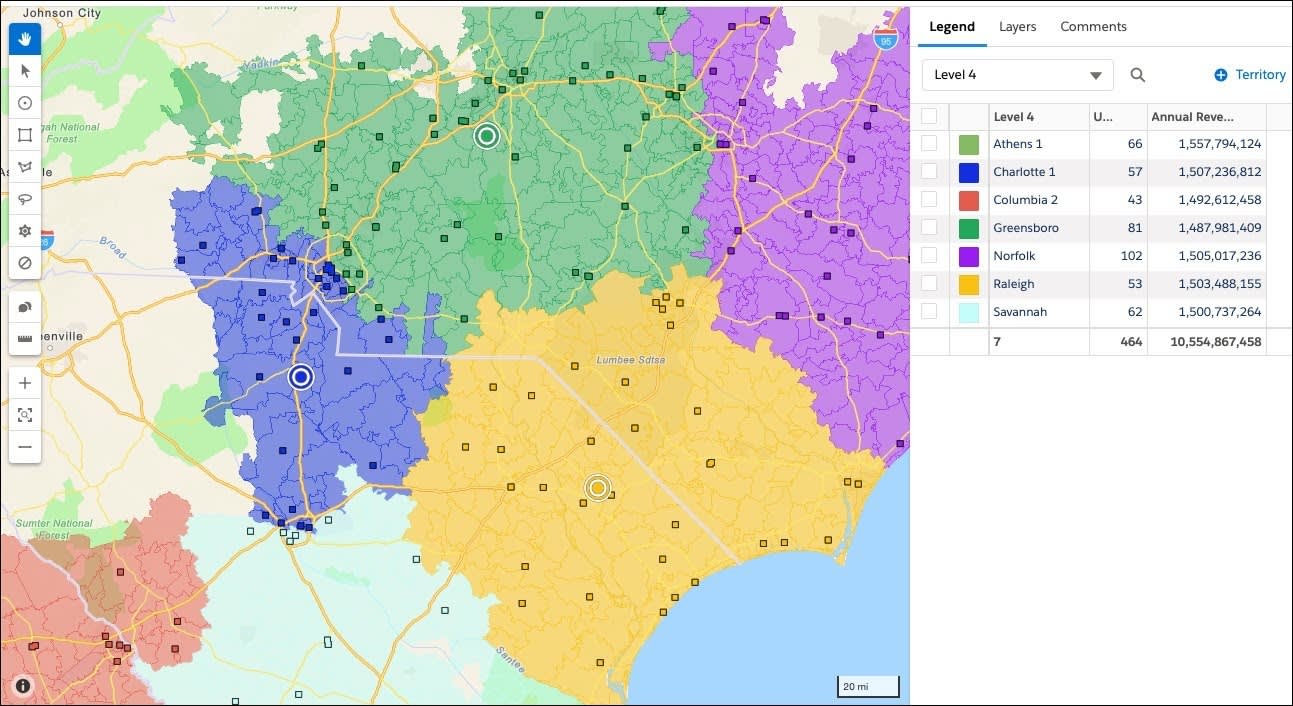
O Planejamento de território ajuda você a analisar e a criar territórios de forma lógica e dimensionável. Ele dá aos líderes de negócios as ferramentas necessárias para economizar tempo e melhorar a precisão com foco em três recursos principais.
Recursos do Planejamento de território |
Funcionalidade |
|---|---|
Acessar a otimização e o gerenciamento de território avançado |
|
Importar territórios otimizados para o Mapas do Salesforce |
|
Gerenciar território no Salesforce |
|
Vamos ver como esses recursos do Planejamento de território funcionam em um cenário do mundo real.
Estudo de caso: organizar-se com territórios
A Cloud Kicks, uma empresa de calçados personalizados, está passando por uma grande reestruturação de territórios. Ela implementou o Planejamento de território para gerenciar essas mudanças.
A Cloud Kicks está expandindo sua equipe de vendas e adicionando outros territórios. Ela atualmente usa o Planejamento de vendas do Salesforce para definir sua estratégia anual, incluindo a organização de seu alinhamento de territórios em grupos de contas e a identificação dos proprietários das contas. Como parte desse realinhamento, a Cloud Kicks quer usar o campo de receita anual para distribuir oportunidades de forma justa entre os representantes de vendas. Para isso, a Cloud Kicks está se concentrando em três áreas principais.
- Realinhar territórios para garantir que os representantes poderão cobrir mais contas com eficácia.
- Colaborar com líderes e com a equipe de vendas na criação do território.
- Definir territórios que atribuem contas em alinhamento com as metas de crescimento da empresa.
Linda Rosenberg, administradora do Salesforce, usa o Planejamento de território para fazer essa reestruturação.
Criar um relatório
O Planejamento de território pode ser integrado diretamente aos relatórios do Salesforce. Esses relatórios podem ser criados para todos os objetos mapeáveis e para exibir todos os campos desse objeto. Existem alguns campos obrigatórios na criação de um relatório. São eles:
- Campo Object ID (ID do objeto)
- Campos usados para atribuir territórios, como User Name (Nome de usuário), User ID (ID de usuário), Territory Name (Nome do território) ou Territory ID (ID do território)
- Campo Latitude
- Campo Longitude
Os registros com código geográfico são obrigatórios. Se os registros não tiverem código geográfico de coordenadas de latitude e longitude no seu ambiente, use o aplicativo principal Mapas do Salesforce a fim de criar esse código para os registros. Reveja o emblema Configuração do Mapas do Salesforce para saber mais.
Nesse caso, Linda cria um relatório do Salesforce para exibir contas com os seguintes atributos-chave: receita anual, categoria de conta e contagem de funcionários. Ela adiciona Account ID (ID da conta), User ID (ID de usuário), Longitude, Latitude e alguns campos descritivos adicionais, como Name (Nome), Category (Categoria), State (Estado), Country (País) e Zip Code (CEP). Esses campos vão medir territórios e pesquisar e reatribuir contas individuais.
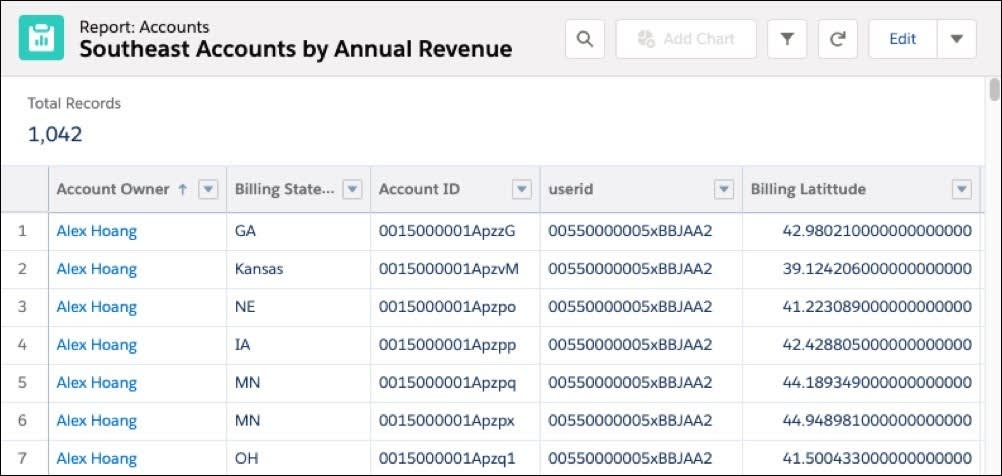
Linda dá ao relatório o nome de Southeast Accounts by Annual Revenue (Contas do Sudeste conforme a receita anual).
Planejar o design
No Planejamento de território, existem dois componentes do processo de design.
-
Conjuntos de dados: uma coleção de registros que define seu Alinhamentos do território.
-
Alinhamento do território: o modelo de território proposto para o grupo de registros definido no Conjunto de dados. Um alinhamento oferece a estrutura visual das classificações do seu território. Por exemplo, os territórios podem ser classificados como regiões ou distritos.
Linda seleciona o botão Create Data Set (Criar conjunto de dados) e dá ao conjunto de dados o nome de Southeast Region: Enterprise Accounts (Região Sudeste: contas empresariais).

Ela adiciona uma breve descrição e define o escopo dos limites do seu território.
O uso de Territory Boundaries (Limites de território) é opcional. Se definido, ele é aplicado a um país escolhido e oferece opções geográficas adicionais. Linda escolhe United States (Estados Unidos) como país e quatro opções adicionais aparecem: Postal Code (CEP), State (Estado), County (Condado) e 3-Digit Postal Code (CEP com 3 dígitos). Linda seleciona 3-Digit Postal Code (CEP com 3 dígitos) e continua com o design.
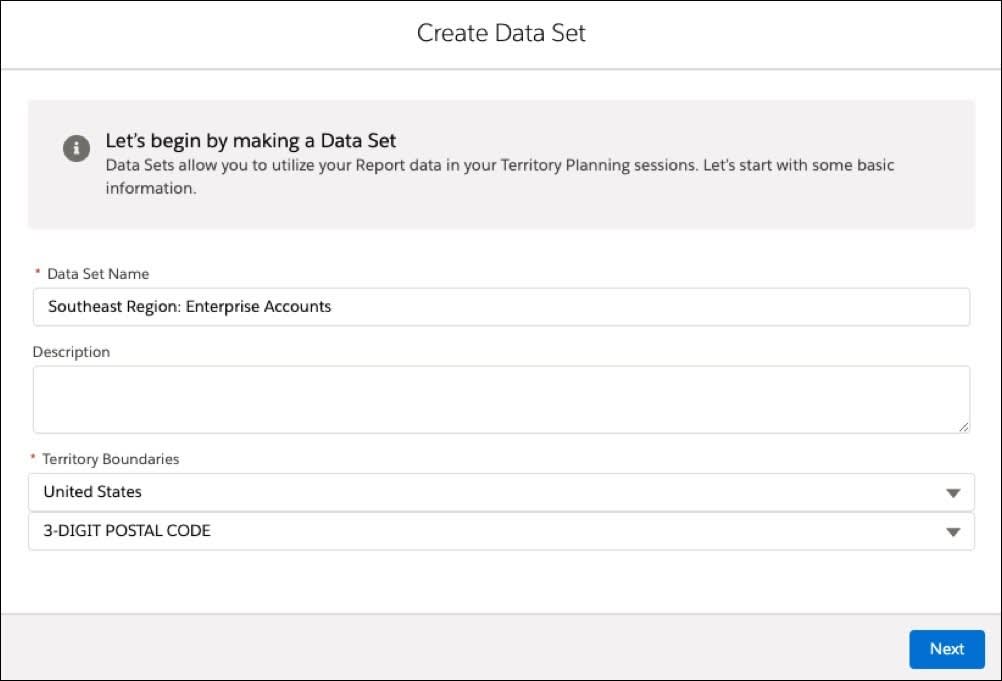
Agora, ela pode escolher os relatórios que vão compor o conjunto de dados. Ela analisa a lista de relatórios exibida e escolhe o relatório Southeast Accounts by Annual Revenue (Contas do Sudeste de acordo com a receita anual) criado anteriormente.
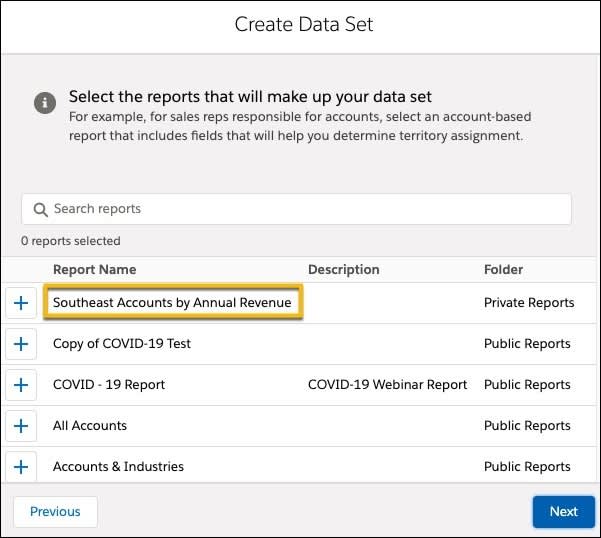
Você pode selecionar um ou mais relatórios na hora de configurar um conjunto de dados. Caso selecione vários relatórios, cada um terá sua própria exibição de legenda e aparecerá com um símbolo diferente no mapa para se distinguir dos outros relatórios. Isso ajuda os usuários a planejar os territórios com base em dados de vários objetos, se necessário.
Em seguida, Linda mapeia seus campos de objeto. (1) Unit ID (ID da unidade) identifica o valor único associado a um registro, por exemplo, Account ID (ID da conta); (2) o campo Unit Assignment (Atribuição da unidade) identifica a atribuição preexistente, por exemplo, a propriedade da conta; (3) Billing Latitude (Latitude de cobrança) e Billing Longitude (Longitude de cobrança) especificam os campos de geolocalização; e (4) os campos Selected Atribute (Atributos selecionados), por exemplo, Annual Revenue (Receita anual), são usados para analisar os territórios de vendas.
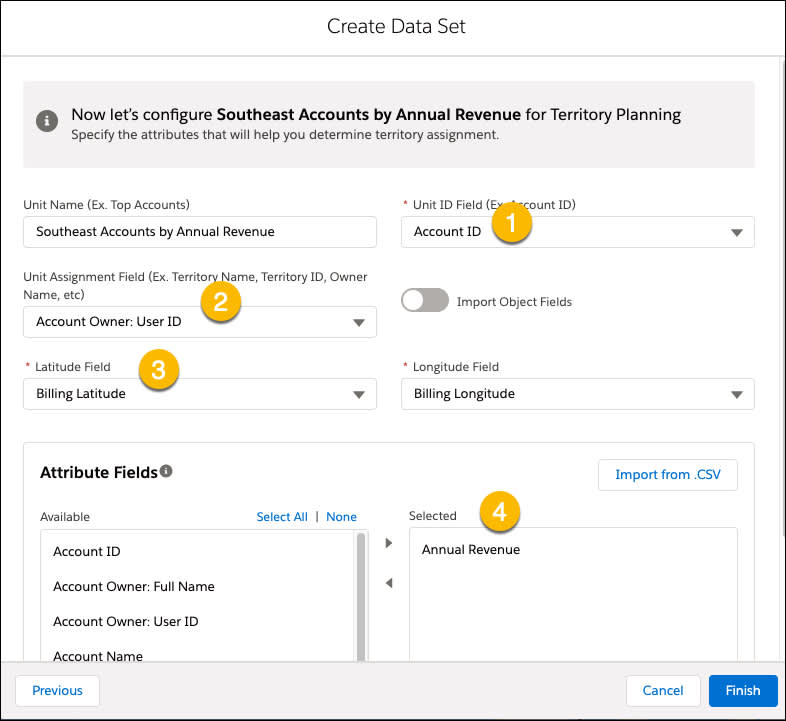
Praticar a criação de um conjunto de dados
Agora que Linda criou seu conjunto de dados, quer experimentar? Você pode usar o Trailhead Simulator para praticar a criação de um conjunto de dados.
Conheça o Trailhead Simulator
O Trailhead Simulator é diferente de um Trailhead Playground. O simulador não armazena seu progresso. Se você fechar o navegador, a simulação recomeçará do zero sempre que você iniciá-la. Use os controles de navegação na parte inferior do simulador para voltar até onde você parou. Para obter a melhor experiência, visualize o Trailhead Simulator em um computador laptop ou desktop. Observe também que nem tudo é clicável no simulador, apenas as etapas estabelecidas no simulador.
Inicie o Trailhead Simulator.
Crie um alinhamento!
Existem várias maneiras de as empresas poderem organizar seus territórios na hora de planejar a estrutura de um alinhamento proposto. Veja alguns exemplos típicos:
- Por representante de vendas ou técnico de serviço
- Pelo tamanho da empresa, por exemplo, se é uma pequena empresa ou uma empresa de médio porte
- Por gerentes atribuídos a equipes diferentes
Na Cloud Kicks, o alinhamento tem como foco os representantes de vendas. Para maximizar o aumento da receita, o alinhamento proposto inclui mais territórios e um modelo para os representantes melhorarem a cobertura de contas.
Linda cria outro alinhamento.
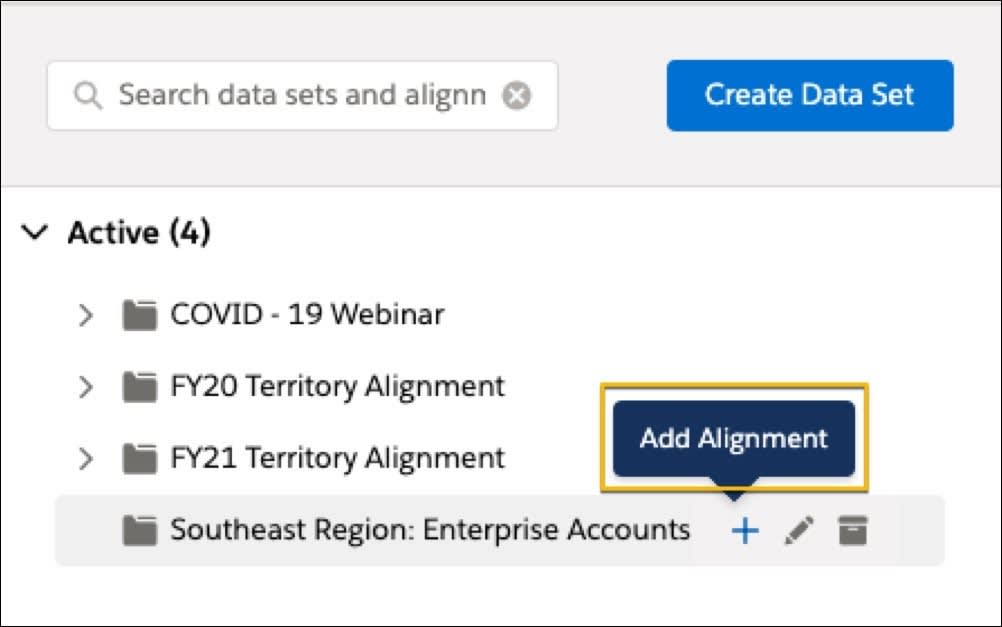
Ela dá o nome de Proposed Alignment (Alinhamento proposto) e começa o processo de criação.
Agora, ela tem três opções.
- Preencher e personalizar um modelo de exemplo com níveis de hierarquia diferentes já exibidos.
- Importar e configurar um plano de alinhamento existente. Isso costuma ser usado na criação de uma iteração de um alinhamento existente.
- Importar um modelo existente de Territórios de vendas.

Como a Cloud Kicks já usa o Territórios de vendas, Linda escolhe o botão Import Salesforce Territory Model (Importar modelo de território do Salesforce). Em seguida, ela escolhe a filial Southeast (Sudeste) e identifica Account Executive (Executivo de contas) como a função de proprietário do território.
Em seguida, ela define o nome do proprietário e o valor de atribuição da unidade. Ela usa Account Owner ID (ID do proprietário da conta), o mesmo valor de ID de atribuição identificado no conjunto de dados. Esse valor faz com que cada registro no relatório do Salesforce selecionado fique alinhado com o território certo.
Depois de confirmar o nome do proprietário de cada território, ela escolhe a opção Unit Assignment (Atribuição da unidade) para o campo Auto-Fill with Territory Owner Id (Preencher automaticamente com a ID do proprietário do território).
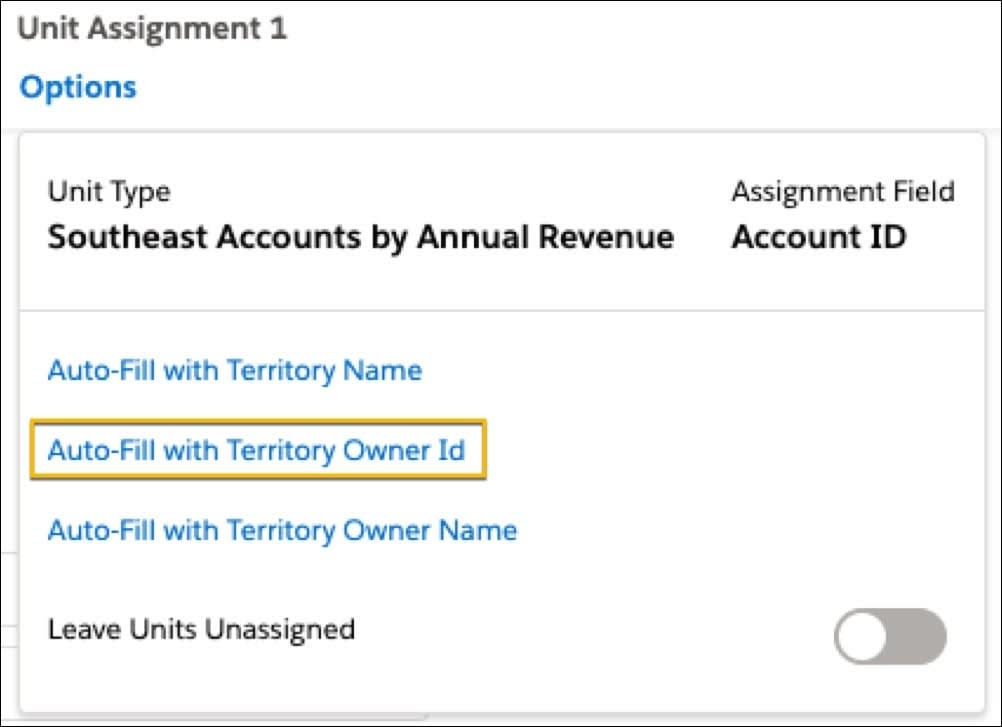
Por fim, antes de concluir o design, Linda marca a caixa de seleção Automatically assign nearby containers (Atribuir automaticamente contêineres adjacentes). Esse recurso associa automaticamente CEPs não atribuídos a um território com base na proximidade com as contas. Isso ajuda a eliminar lacunas na cobertura. Ela seleciona Finish (Concluir) e o território Southeast (Sudeste) aparece no mapa.
Praticar com o Trailhead Simulator
Agora, você pode seguir as etapas em um Trailhead Simulator para se familiarizar com a criação de um alinhamento no Planejamento de território do Mapas do Salesforce. Você usará o Simulator em vez de um Trailhead Playground para acompanhar e experimentar fazer as etapas.
Inicie o Trailhead Simulator.
O que vem por aí
Nesta unidade, Linda concluiu as etapas necessárias para avançar com seu projeto de reestruturação. Ela criou seu relatório, adicionou-o ao conjunto de dados e importou a estrutura de território existente de Territórios de vendas. Na próxima unidade, ela fará alterações com a adição e a remoção de representantes de vendas para garantir que todas as áreas terão cobertura. Em seguida, Linda analisará o impacto imediato das suas mudanças na receita anual e vai colaborar com os líderes empresariais antes de finalizar a proposta de território.
Recursos
- Trailhead: Configuração do Mapas do Salesforce
- Site externo: Demonstração do Planejamento de território do Mapas do Salesforce
- Ajuda do Salesforce: Configurar o Planejamento de território do Mapas do Salesforce
- Site interno: Instalar o Mapas do Salesforce
